Das Warenwirtschaftssystem v.Soft verfügt über eine Schnittstelle zu Shopware 6, der aktuellen und zukunftssicheren Version der Verkaufsplattform. Sowohl die Oberfläche als auch das Backend wurden neu gestaltet: Das System ist mitsamt der neuen Benutzerführung und dem angepassten Menü deutlich benutzerfreundlicher und übersichtlicher geworden und passt nun hervorragend zur neuen Benutzeroberfläche des ERP Systems v.Soft 3.0 Cirrina.
Im Folgenden findest du eine Übersicht darüber, welche Funktionen verfügbar sind (Stand: Januar 2022). Dazu wird die Schnittstelle ständig erweitert.
Stand 01.10.2024 – Version 1.19
1 Funktionsumfang
1.1 Laden der Grundkonfiguration
1.2 Allgemeiner Abgleich
1.3 Kundenabgleich
1.4 Artikelabgleich
1.5 Lagerabgleich
1.6 Auftragsabgleich
2 Konfiguration
2.1 Konfigurationsmaske
2.2 Sonstige
4 Anhang
4.1 Änderungsnachweis
4.2 Installationsvoraussetzung (v.Soft)
4.3 Kontakt & Support
1. Funktionsumfang
1.1 Laden der Grundkonfiguration
In der Grundkonfigurationen können folgende Einstellungen getätigt werden:
Länder, Sprachen, Währungen, Anreden
Automatische Zuweisung über ISO-Codes (Länder, Sprachen, Währungen) bzw. Klartext (Anreden)
Verkaufs-Kanäle (= Shopware Untershops), Zahlungsbedingungen
Zuweisung über Konfigurationstabelle
Lieferbedingungen/Versandarten
Zuweisung über Konfigurationstabelle
Zahlungsbedingungen
Zuweisung über Konfigurationstabelle
1.2 Allgemeiner Abgleich
Grundsätzlich werden die folgenden Daten abgeglichen:
Hersteller
Die Hersteller werden zu Shopware hochgeladen und mit den v.Soft-Herstellern verknüpft. Falls bereits Hersteller im Shop vorhanden sind, wende dich bitte an den Support von Vepos, damit diese Hersteller manuell verknüpft werden.
Artikelmerkmale
Upload zu Shopware mit den Eigenschaftswerten, wenn diese konfiguriert sind (Bezeichnungseinstellungen -> Lager & Logistik -> Artikel -> Artikelmerkmal 1/2/3)
Kundengruppen
Analog zu den Herstellern werden die Kundengruppen zu Shopware hochgeladen und mit den v.Soft-Kundengruppen verknüpft. Falls bereits Kundengruppen im Shop vorhanden sind, wende dich bitte an den Support von Vepos, damit diese Kundengruppen manuell verknüpft werden.
1.3 Kundenabgleich
1.3.1 Allgemeines
Bi-Direktionaler Kundenabgleich
Kunden werden zwischen Shop und v.Soft synchron gehalten. Du kannst einstellen, welches System das führende System ist. Bei Unstimmigkeiten wird das führende System priorisiert.
Erstellen von Kunden-Datensätzen via Vorlagekunde
Neue Datensätze in v.Soft kannst du über einen wählbaren Vorlagekunden initialisieren. Zur Auswahl stehen Standard-Vorlagekunde für Kunden ohne Bestellung und Verkaufskanal-spezifischer Vorlagekunde für Kunden mit Bestellung.
E-Mail und Dubletten-Prüfung
Prüfung auf bereits vorhandenen Datensatz mit derselben E-Mail-Adresse (wenn ja, wird der vorhandene Datensatz aktualisiert) sowie standardmäßige v.Soft Dubletten-Prüfung.
Kundengruppen
Werden von v.Soft aus im Shop aktualisiert. In v.Soft werden diese nur einmal gesetzt, wenn ein Kunde neu angelegt wurde. Hat ein Shop-Kunde bei der Neuanlage eine Kundengruppe, die nur im Shop existiert und nicht in v.Soft, wird der v.Soft-Kunde mit der Standard-Kundengruppe belegt. Beim nächsten Abgleich in den Shop wird diese dann auch dort gesetzt.
Zusätzliche Einstellungen
In der Tabelle „Zusätzliche Einstellungen“ können bis zu 5 Zeile angelegt werden, in denen jeweils eine individuell definierbare Einstellung für die Kunden erzeugt werden kann. Für jede Einstellung kann ein Name sowie eine Shop-Bedingungsregel (Backend -> Einstellungen -> Rule Builder) ausgewählt werden.
Die Bedingungsregel muss wie folgt manuell angelegt werden:
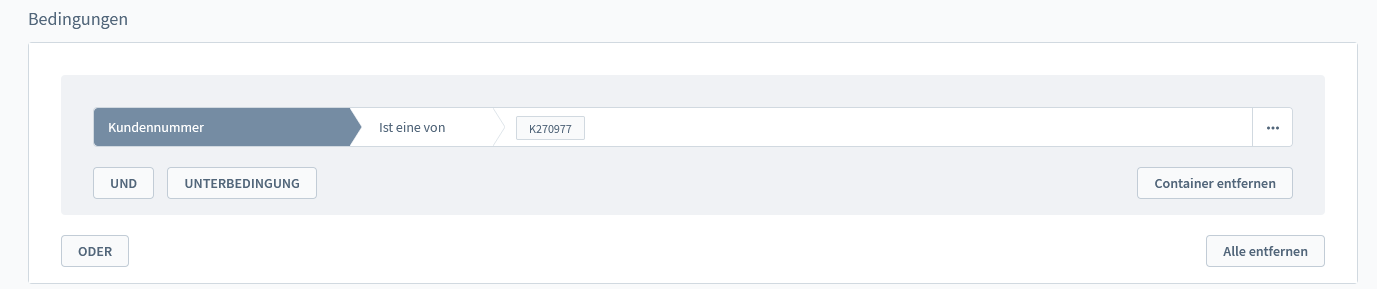
Wenn eine Einstellung nun auf „Aktiv“ gesetzt wird, ist beim Kunden unter „Finanzen -> eCommerce -> Einstellungen“ eine Checkbox-Spalte mit der erzeugten Einstellung sichtbar. Wählst du die Einstellung für den Kunden aus, wird beim Kundenabgleich dessen Kundennummer zur Shopware-Bedingungsregel hinzugefügt. Nimmst du den Haken heraus, wird die Kundennummer wieder entfernt.
Rechnungs- und Lieferadressen
Werden bi-direktional zwischen Shop und v.Soft synchronisiert (Standard-Rechnungsadresse sowie Lieferadressen).
Gastbestellungen
Erzeugen standardmäßig einen neuen Kundendatensatz. Mit diesem kann dann normal bestellt werden.
Abgeglichene Daten
Rechnungs-/Lieferadresse (inkl. Adresszusätze), Name, E-Mail und Telefonnummer, Kundennummer, Geburtsdatum, Sprache, USt.-ID, Aktiv/Inaktiv
Die USt.-ID ist nur für Umsatzsteuer innerhalb der EU gedacht und dient nicht dafür, Firmen zu identifizieren.
Wir empfehlen den Einsatz der Schnittstelle zur USt.-ID-Prüfung.
Falls der Kunde im Shop eine deutsche USt.-ID eingetragen hat, wird diese von der Schnittstelle nicht geprüft und wird stattdessen in die Steuernummer des Kunden geschrieben.
1.3.2 Feldzuordnungen
| Shopware | v.Soft | Anmerkung |
| Kundennummer | Kundennummer | Shop-Kundennummer wird beim ersten Abgleich mit der v.Soft-Kundennummer überschrieben |
| Kundengruppe | Kundengruppe | Nur bei Neuanlage in v.Soft |
| Standardzahlungsart | Zahlungsbedingung | |
| Anrede | Anrede | |
| Vorname | Vorname | |
| Nachname + Titel (falls vorhanden) | Nachname/Firma | |
| Firma | Zusatzname | Wird in Nachname/Firma geschrieben, falls in Shopware kein Vor- und Nachname vorhanden ist) |
| Rechnungsadresse | Kundenadresse | In v.Soft: Kundenprofil -> Kunde -> Adressdaten (Adresszusatzfeld 1 und 2 werden in die Straße übernommen) |
| Lieferadresse + alle weiteren Adressen | Lieferadressen | In v.Soft: Lieferung -> Lieferadressen (Adresszusatzfeld 1 und 2 werden in die Straße übernommen) |
| Sprache | Sprache | Nur beim Hochladen in den Shop |
| Kontostatus | Kunde aktiv | Nur beim Hochladen in den Shop |
| Geburtsdatum | Geburtstag | Nur beim Hochladen in den Shop |
| Nur beim Hochladen in den Shop und NUR bei Neuanlage |
1.4 Artikelabgleich
1.4.1 Allgemeines
Artikelabgleich/Abgeglichene Daten
Artikel werden grundsätzlich nur von v.Soft zum Shop übertragen. Als Grunddaten übertragen werden: Artikelnummer, Bezeichnung (Name 1/2), Gewicht, VK-Beschreibung, EAN-Code, Herstellernummer.
Hersteller
Werden an Shopware übertragen und dem Artikel über Klartext zugewiesen.
Preise
Einstellung möglich, ob Internet-VKP oder Listenpreis übergeben werden (Netto/Brutto). Des Weiteren wird übergeben: Kalk. EK-Preis sowie Steuersatz und Streichpreise (UVP aus v.Soft).
Paketartikel
Werden als normale Artikel übertragen und beim Auftrags- und Lagerabgleich gesondert berücksichtigt.
Variantenattribute
Die Variantenattribute aus v.Soft sowie deren Werte werden beim allgemeinen Abgleich unabhängig von den Artikeln übertragen (Unter Eigenschaften in Shopware).
Variantenartikel
Werden in Shopware als Variante eines Hauptartikels generiert (über die Eigenschaften). Übertragen wird außerdem EAN-Code und VKP. Die Produktnummer wird aus Artikelnummer und Zusatz generiert.
Inaktivieren/Löschen von Artikeln
Löschen von Artikeln hebt nur die Verknüpfung zwischen v.Soft und Shopware auf. Der Artikel selbst wird im Shop auf inaktiv gesetzt.
Erweiterte Preise/Staffelpreise/Kundengruppenpreise
Den Kundengruppen werden in der Konfigurationsmaske ihre jeweiligen Bedingungsregeln aus dem Shop zugewiesen. Das Anlegen dieser Bedingungsregeln ist unter 2.1.4 genauer beschrieben.
Die Kundengruppen sind in v.Soft in einer Baumstruktur angelegt, jede Kundengruppe kann also Untergruppen haben.
Beim Artikelabgleich wird für jede Kundengruppe ohne Untergruppen geprüft, ob entsprechende Kundengruppenpreise im Artikel hinterlegt sind.
Falls ja, werden diese dem Shop-Artikel hinterlegt.
Falls nein, wird dieselbe Prüfung immer für die nächsthöhere Kundengruppe im Kundengruppenbaum vorgenommen. Falls dann ein Kundengruppenpreis gefunden wird, werden dessen Preise für die Kundengruppe im Shop-Artikel angelegt.
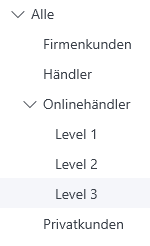
Beispiel:
Für die Kundengruppe „Level 3“ sind keine Preise im v.Soft-Artikel hinterlegt. Als nächstes wird somit die Kundengruppe „Onlinehändler“ geprüft. Wenn hier Staffelpreise im v.Soft-Artikel gepflegt sind, werden diese für die Kundengruppe „Level 3“ im Shop-Artikel angelegt (da ja nur die Kundengruppen ohne Untergruppen im Shop existieren).
Der Abgleich der Kundengruppenpreise kann über die Einstellung „Kundengruppenpreise abgleichen“ ein- und ausgeschaltet werden.
Erweiterte Preise/Staffelpreise/Kundenpreise
Wenn für einen Artikel Kundenpreise/Preisstaffeln festgelegt sind, werden diese in den Shop hochgeladen. Dazu musst du die Einstellung „Kundenpreise hochladen“ aktivieren. Die Preisregeln für die einzelnen Kunden werden beim Artikelabgleich automatisch im Backend angelegt, falls sie noch nicht vorhanden sind. Falls auch Preise für die Kundengruppen hochgeladen werden, müssen diese ggf. mit den Kundenpreisen über die Priorität abgestimmt werden (damit ein Kundenpreis z.B. einen Kundengruppenpreis überschreibt). Hierfür musst du im Reiter Artikelabgleich die Priorität angeben, die die Kundenpreise erhalten sollen. Eine höhere Zahl bedeutet hierbei eine höhere Priorität. Wenn die Preisregeln für die Kundengruppen bspw. die Priorität 1 haben, empfiehlt es sich, für die Kundenpreise die Priorität 2 anzugeben.
1.4.2 Feldzuordnungen
| Shopware | v.Soft | Anmerkung |
| Produktnummer | Artikelnummer, interne Artikelnummer (Matchcode) oder EAN-Code | In der eCommerce-Zeile des Artikels kann unter den Einstellungen konfiguriert werden, welches Artikelfeld in die Produktnummer geschrieben werden soll. In der Schnittstellenkonfiguration kann unter dem Reiter „Artikelabgleich“ der Standardwert ausgewählt werden. |
| Aktiv | Status | Bei v.Soft-Status „Aktiv“ oder „Auslaufend“ |
| Hersteller | Hersteller | |
| Herstellernummer | Herstellercode | |
| Steuersatz | USt.-Satz | |
| EAN | EAN Code | |
| Abverkauf | Status | Bei v.Soft-Status „Auslaufend“ |
| Einkaufspreis (brutto) | Kalk. EK brutto | |
| Gewicht | Gewicht | In v.Soft: Eigenschaften |
| Titel | Bezeichnung 1 | |
| Preis (brutto) | Listenpreis (brutto) / Internet VKP brutto | In v.Soft: Shopware-Konfigurationsmaske -> Artikelabgleich -> Optionen -> Internetpreis benutzen |
| Preis (netto) | Listenpreis (netto) / Internet VKP netto | In v.Soft: Shopware-Konfigurationsmaske -> Artikelabgleich -> Optionen -> Internetpreis benutzen |
| Streichpreis (brutto) | UVP brutto | |
| Streichpreis (netto) | UVP netto | |
| Beschreibung | Verkaufs-Beschreibung | Nur bei Neuanlage |
| Erweiterte Preise | Preise / Kundengruppe | Konfiguration notwendig (siehe 2.1.4) |
| Varianten inkl. Preise | Variantenartikel |
1.5 Lagerabgleich
Lagerbestandsabgleich
Kompletter Lagerabgleich einmal täglich/wöchentlich (nur bei Abgleich über automatischen Dienst) sowie ständiger ’schneller Lagerabgleich‘. Übergabe von tatsächlichem Bestand (Reservierungen werden abgezogen). Berücksichtigung von Paketartikeln (Bestand errechnet sich aus Komponenten).
Behandlung von Reservierungen
Shop zieht Reservierungen vom Bestand ab, solange eine Bestellung nicht abgeschlossen wurde. Sobald die Bestellung bearbeitet wurde, löst der Shop die Reservierung auf.
Nur freigegebene Lagerorte bei Lagermengen- und Reservierungsberechnung berücksichtigen
Wenn dieses Setting aktiv ist, werden beim Lagerabgleich (sowohl beim kompletten als auch dem normalen) nur diejenigen Lagerorte berücksichtigt, die für den Shop zum Abgleich markiert wurden. Die Freischaltung für den Shop geschieht in der Lagerortmaske.
1.6 Auftragsabgleich
1.6.1 Allgemeines
Abrufen von neuen Aufträgen
– Abrufen von neuen Bestellungen über Bestellstatus (open) und Bezahlstatus (paid)
– Neuer Bestellstatus (in progress)
– Die Aufträge werden 1 Woche rückwirkend vor dem Zeitpunkt des letzten Abgleichs geholt, da es bei manchen Zahlungsbedingungen ein paar Tage dauern kann, bis diese im Shop als bezahlt markiert werden.
Kundenabgleich aus Auftrag
Beim Auftragsabgleich werden fehlende Kundendatensätze ebenfalls neu angelegt.
Abgleich von Auftragsdaten
Kundendaten, Adresszuweisung, Auftragszeilen mit Preis aus dem Shop, Gutscheine, Verkaufskanal, Lieferbedingung, Zahlungsbedingung, Internet-Referenzcodes, Sprache, Bemerkung
Auftragsrückmeldung
Trackingnummer und Auftragsstatus (done) / Lieferstatus (shipped) / Versanddienstleister (falls geändert) / Rechnung als PDF
Zahlungsdienstleister und deren Transaktionsnummern
Die Transaktionsnummer steht bei jeder Zahlungsart in einem anderen Feld der Shopware-Bestellung. Dieses Feld kann in der Konfigurationsmaske für jede Zahlungsart eingetragen werden. Die Transaktionsnummer wird dann beim Abgleich in den v.Soft-Auftrag geschrieben.
Zusatzfelder
Im Shopware-Backend können individuelle Zusatzfelder konfiguriert werden (z.B. die Amazon-Bestellnummer). Um diese abzugleichen, muss für jedes Zusatzfeld eine Zeile in der Tabelle „Zusatzfelder“ angelegt werden. In diese Zeile muss der technische Name des Zusatzfeldes in Shopware eingetragen werden (hierbei kann unser Support helfen) sowie das v.Soft-Feld im Auftrag, in welches das Zusatzfeld abgeglichen werden soll.
Bestellungen abbrechen
Im Feld „Abgebrochene/Fehlgeschlagene Bestellungen abbrechen nach (0 = nie)“ kann man konfigurieren, dass Bestellungen, deren Zahlungen fehlgeschlagen sind oder abgebrochen wurden, nach einer gewissen Zeit auf den Bestellstatus „Abgebrochen“ gestellt werden sollen. Gibt man 0 ein, werden solche Bestellungen nie abgebrochen. Diese Option gilt für alle offenen Bestellungen, unabhängig von den Zahlungsworkflows.
Zahlungsworkflows
Der Auftragsabgleich unterstützt vier verschiedene Zahlungsworkflows, die je nach Zahlungsbedingung konfiguriert werden können. Je nach Zahlungsworkflow werden Aufträge mit der entsprechenden Zahlungsbedingung anders abgeglichen, vor allem bei der Auftragsrückmeldung.
Prepayment / Abwicklung in Shopware:
Die Bezahlung muss vor der Lieferung erfolgt sein. Die Prüfung der Bezahlung erfolgt in Shopware. Aufträge mit diesem Workflow werden erst heruntergeladen, wenn die Bezahlung erfolgt ist (Bezahlstatus „Bezahlt“). Sobald die Bestellung versandt wurde, wird bei der Auftragsrückmeldung der Versandstatus auf „Versandt“ und der Bestellstatus auf „Abgeschlossen“ gesetzt.
In der Spalte „Bestellung abbrechen nach“ kann eingestellt werden, nach wie vielen Stunden eine nicht bezahlte Bestellung abgebrochen werden soll.
Prepayment / Abwicklung in v.Soft
Bei diesem Workflow werden offene Bestellungen mit dem Bezahlstatus „Offen“ abgeholt. Bei der Auftragsrückmeldung wird dann geprüft, ob der Kunde bereits bezahlt hat. In diesem Fall wird der Bezahlstatus auf „Bezahlt“ gesetzt. Falls die Bestellung nach der konfigurierten Anzahl an Stunden noch nicht bezahlt wurde, wird diese abgebrochen.
Sobald der Auftrag versendet ist, wird der Versandstatus auf „Versandt“ und der Bestellstatus auf „Abgeschlossen“ gesetzt.
Postpayment / Abwicklung in Shopware
Bei diesen Zahlungsbedingung werden offene Bestellungen mit dem Bezahlstatus „Offen“ geholt. Bei der Auftragsrückmeldung wird lediglich auf Versand der Ware geprüft und der Versandstatus gesetzt. Die Prüfung der Bezahlung erfolgt in Shopware und der Status wird auch von Shopware gesetzt.
Postpayment / Abwicklung in v.Soft
Dieser Workflow funktioniert analog Postpayment mit Abwicklung in Shopware. Allerdings wird die Bezahlung in v.Soft geprüft und bei der Auftragsrückmeldung der Bezahl- und Bestellstatus entsprechend auf „Bezahlt“ und „Abgeschlossen“ gesetzt.
Auftragspositionen für Zahlungsbedingung
Bei der Zuordnung der Zahlungsbedingungen kann pro Zahlungsart ein Artikel konfiguriert werden. Falls ein Artikel hinterlegt ist, wird beim Abgleich eines Auftrags mit dieser Zahlungsart eine eigene Auftragszeile für diese Zahlungsart angelegt. Diese enthält in der internen Bezeichnung (Name3) den Namen der Zahlungsart im Shop. Ist kein Artikel hinterlegt, so wird auch keine Auftragszeile angelegt.
1.6.2 Feldzuordnungen
| Shopware | v.Soft | Anmerkung |
| Verkaufskanal | Verkaufskanal | |
| Zahlungsart | Zahlungsbedingung | Konfiguration notwendig (siehe 2.1.5) |
| Versandart | Lieferbedingung | Konfiguration notwendig (siehe 2.1.5) |
| USt-IdNr. | USt.-ID | Mit USt.-ID-Prüfung, falls eingestellt |
| Bestelldatum | Bestellung vom | |
| Verkaufskanal + Bestellnummer | Bestellung | |
| Währung | Währung | |
| E-Mail-Adresse | ||
| Bestellnummer | Referenznummer | |
| Transaktionsnummer | Transaktionsnummer | Siehe 2.1.5 -> Zahlungsbedingungen |
| Sprache | Sprache | |
| Service-Auftrag | Wenn Liefersperre besteht (z.B. fehlerhafte USt.-ID) | |
| Bestelldatum + Standard-Lieferzeit (v.Soft-Konfiguration) | Angefragtes Lieferdatum | Grundeinstellungen -> Globale Einstellungen -> Verkauf & Marketing -> Lieferzeit in Tagen (Default) |
| Bestelldatum + Standard-Lieferzeit (v.Soft-Konfiguration) | Bestätigtes Lieferdatum | Grundeinstellungen -> Globale Einstellungen -> Verkauf & Marketing -> Zusätzlich bestätigtes Lieferdatum setzen, (wenn NICHT markiert, wird das Maximaldatum gesetzt) |
| Lieferadresse | Lieferadresse | In v.Soft: Zahlung & Lieferung -> Lieferung -> Lieferadresse, wird NUR gesetzt, wenn beim v.Soft-Kunden nicht die automatische Adresspflege aktiviert ist (Adresszusatzfeld 1 und 2 werden in die Straße übernommen) |
| Rechnungsadresse | Adressdaten | In v.Soft: Kunde -> Adressdaten, wird NUR gesetzt, wenn beim v.Soft-Kunden nicht die automatische Adresspflege aktiviert ist (Adresszusatzfeld 1 und 2 werden in die Straße übernommen) |
| Versandkosten | Zusätzliche Position | Konfigurierter Versandkostenartikel pro Versandart |
| Positionen | Positionen | |
| Gutscheine/Rabatte | Positionen | Konfigurierter Gutscheinartikel (Gutscheincodes werden in die interne Bezeichnung übernommen, Name der Rabattaktion kommt in Name2drh) |
2 Konfiguration
2.1 Konfigurationsmaske
2.1.1 Allgemeines
In der Konfigurationsmaske kannst du die grundlegenden Einstellungen für die Shopware-Schnittstelle vornehmen. Die Maske ist in v.Soft unter Konfiguration -> Schnittstellen -> ECommerce zu finden. Für die Erstaktivierung ist ein Schnittstellencode nötig. Diesen bekommst du bei unserer Supportabteilung.
2.1.2 Reiter „Zugangsdaten“
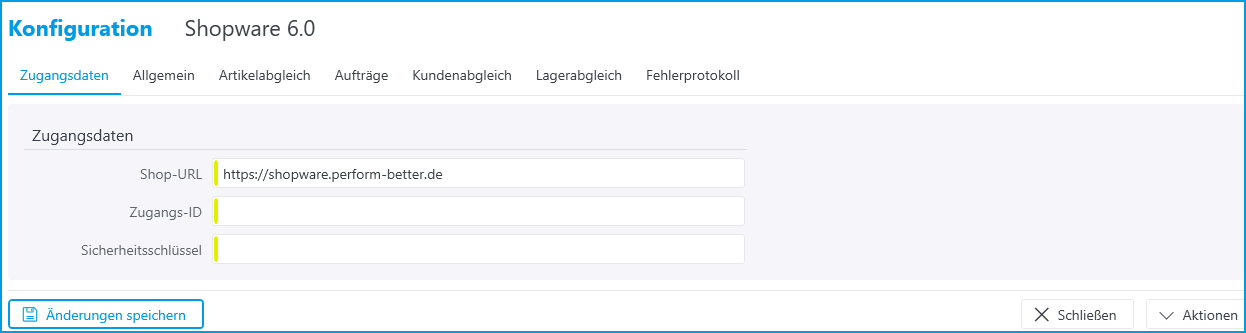
Hier werden die Zugangsdaten zur Shopware-Schnittstelle hinterlegt. Die Zugangs-ID und den Sicherheitsschlüssel erhält man beim Erstellen einer Integration über das Shopware-Backend (Einstellungen -> Integrationen).
Falls eine der Zahlungsarten das Plugin „PayPal (v2)“ nutzt, müssen hier außerdem die Zugangsdaten zur PayPal-Schnittstelle eingetragen werden.
2.1.3 Reiter „Allgemein“
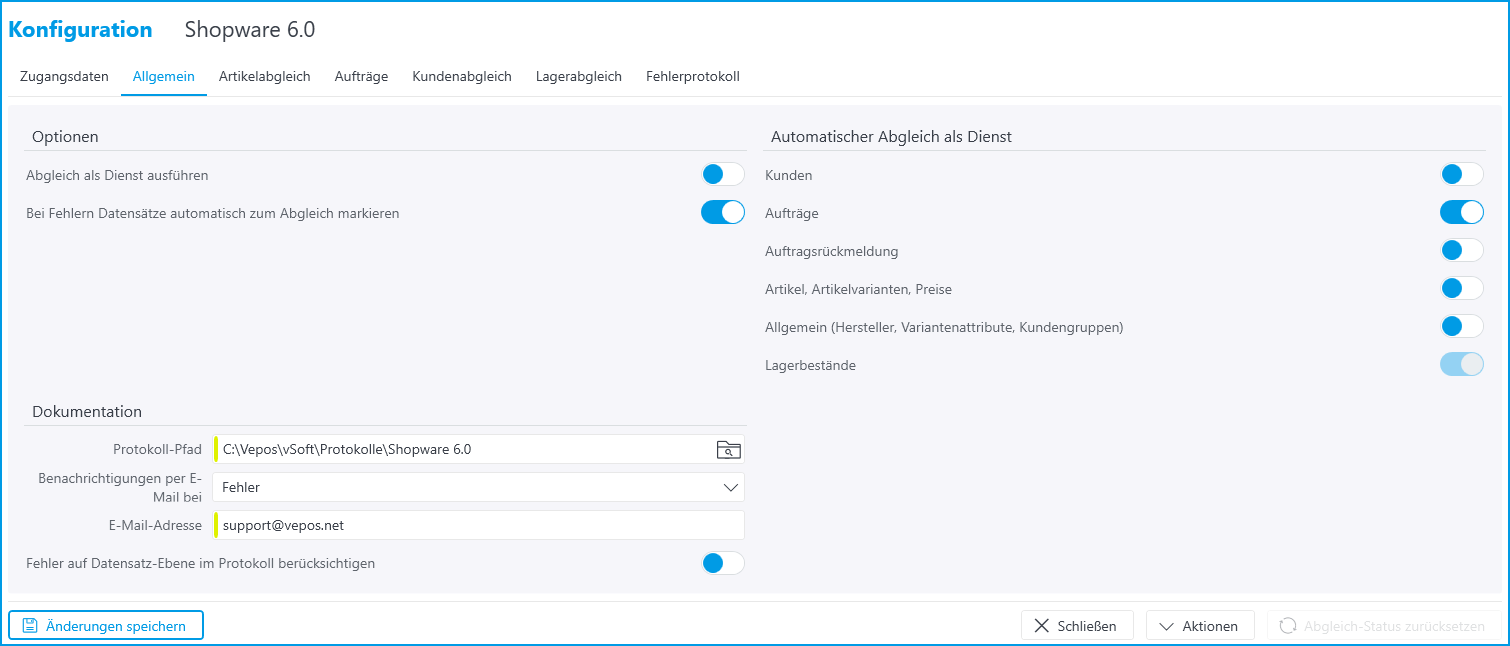
Optionen
Hier kannst du konfigurieren, ob der Abgleich als automatischer Dienst ausgeführt werden soll. In diesem Fall wird in einem festgelegten Zeitintervall ein Abgleich durchgeführt.
Außerdem kannst du bestimmen, ob Datensätze (z.B. Kunden oder Bestellungen), bei deren Abgleich ein Fehler auftrat, beim nächsten Abgleich automatisch wieder abgeglichen werden sollen. Ansonsten können die Datensätze auch im Fehlerprotokoll zum Abgleich markiert werden (siehe 0.).
Über das Feld „Shop-Version“ muss die Shopware-Version ausgewählt werden, welche aktuell in Betrieb ist. Dies ist nötig, um die Aufrufe der Shopware-Schnittstelle korrekt durchzuführen.
Automatischer Abgleich als Dienst
Hier kannst du festlegen, welche Daten vom Dienst abgeglichen werden sollen. Beim manuellen Abgleich (Verkauf & Marketing -> Tools -> eCommerce-Abgleich) wird diese Konfiguration außerdem als Vorbelegung genommen.
Dokumentation
Hier kannst du konfigurieren, wo die Abgleichsprotokolle gespeichert werden und ob bei Fehlern/Warnungen automatisch eine E-Mail mit dem Protokoll versendet werden soll.
2.1.4 Reiter „Artikelabgleich“
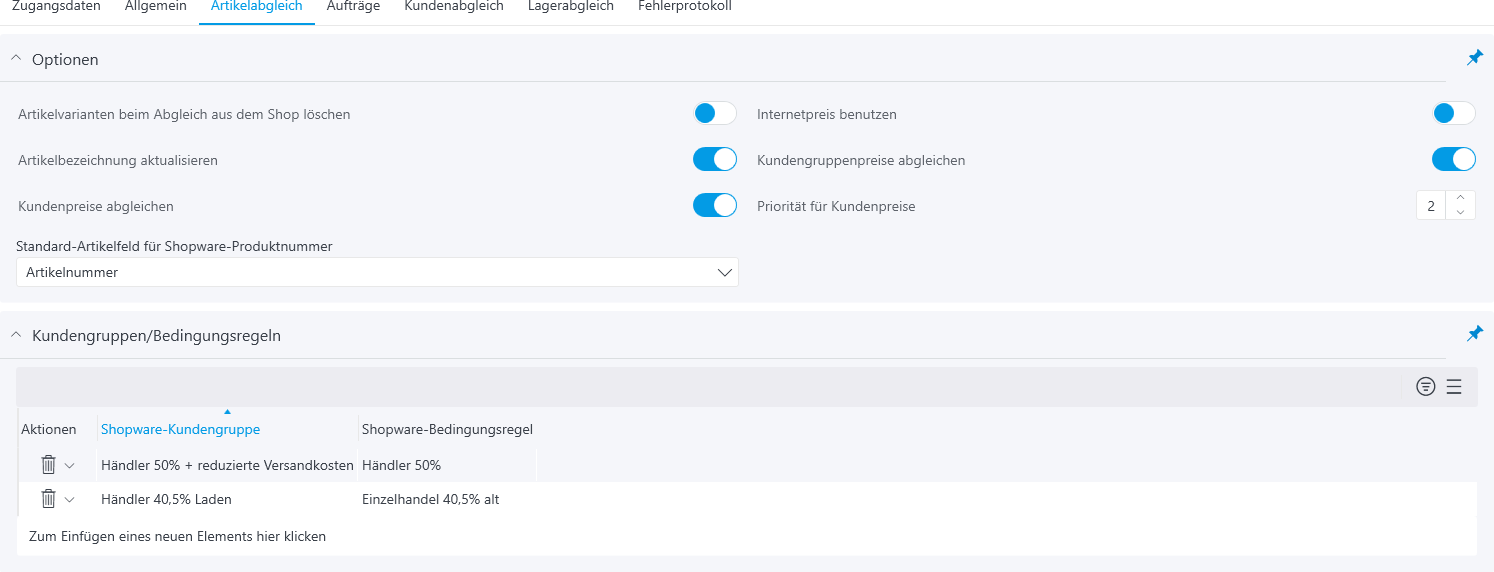
Kundengruppen/Bedingungsregeln
Das Hochladen von Kundengruppenpreisen wird über die Einstellung „Kundengruppenpreise abgleichen“ aktiviert.
Damit die Kunden im Shop die Rabatte für ihre jeweilige Kundengruppe erhalten, muss im Shop-Backend für jede Kundengruppe eine Bedingungsregel angelegt werden. Die Kundengruppen müssen vorher über den Allgemeinen Abgleich hochgeladen werden (siehe 1.2).
Die Bedingungsregeln für die Kundengruppen werden in Shopware unter „Einstellungen -> Rule Builder“ wie folgt angelegt:
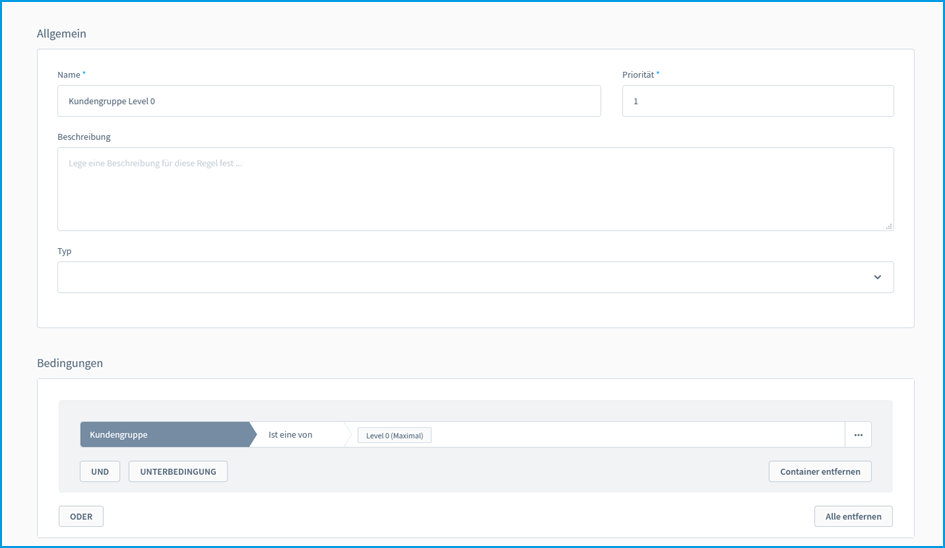
Anschließend wird über die v.Soft-Konfigurationsmaske die Grundkonfiguration neu geladen (Aktionen -> Grundkonfiguration neu laden), damit die Bedingungsregeln aus dem Shop in v.Soft geladen werden. Jetzt können den Kundengruppen wie im Screenshot die Bedingungsregeln zugeordnet werden.
Beim nächsten Artikelabgleich werden die Kundengruppenpreise dann auch im Shop zu sehen sein.
2.1.5 Reiter „Aufträge“
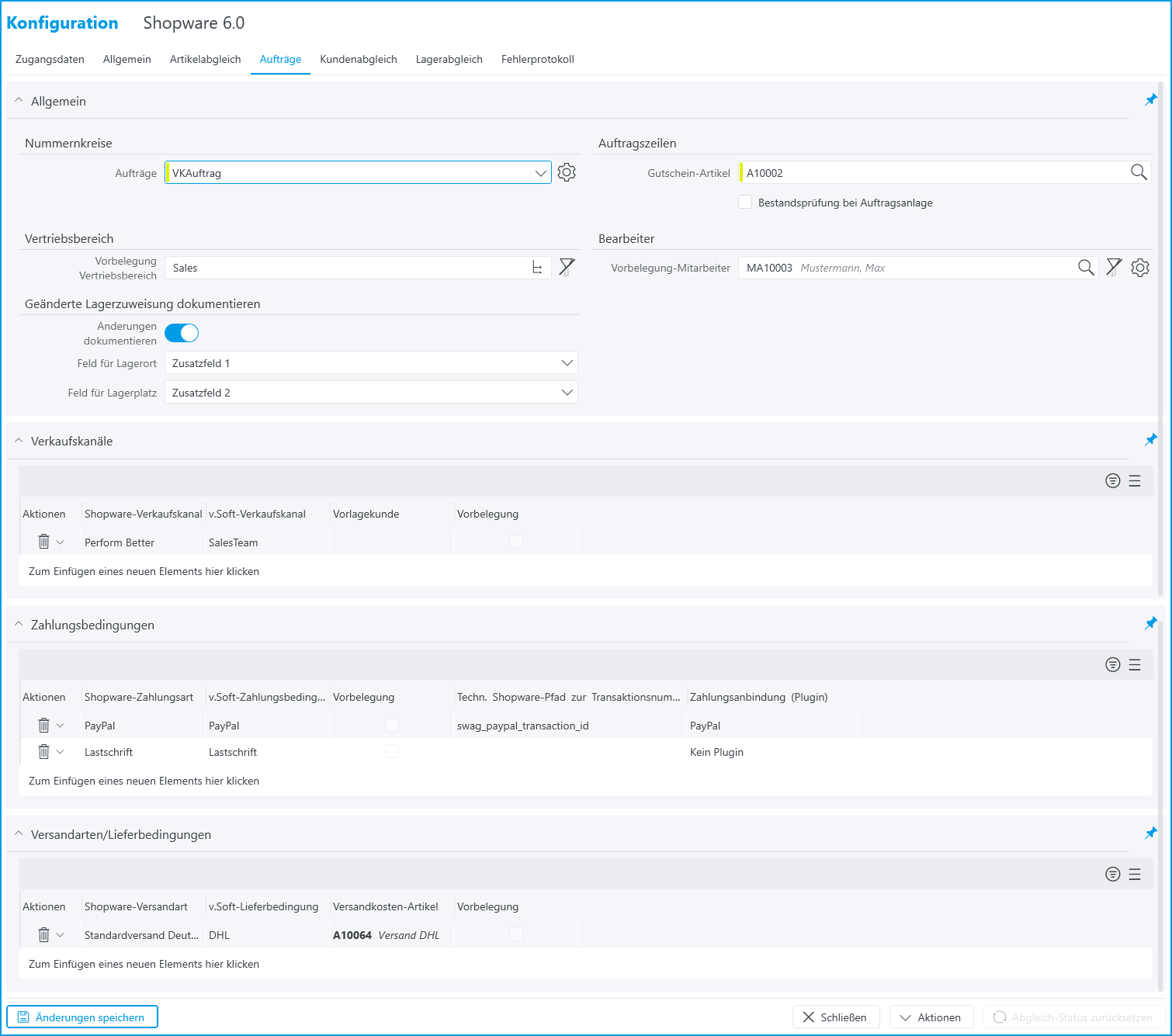
Verkaufskanäle
Hier werden die Shop-Verkaufskanäle den v.Soft-Kanälen zugeordnet. Um die Shop-Verkaufskanäle in v.Soft zu laden, muss einmal die Grundkonfiguration neu geladen worden sein.
Zahlungsbedingungen
Hier kannst du die Zahlungsbedingungen aus dem Shop den Zahlungsbedingungen in v.Soft zuordnen. Bei manchen Zahlungsbedingungen ist auch noch eine Transaktionsnummer enthalten, hierfür wird die Spalte „Techn. Shopware-Pfad zur Transaktionsnummer“ benötigt. In der Spalte „Transaktionsnummer in Bestellung“ kannst du außerdem eingeben, ob sich die Transaktionsnummer in der Bestellung oder der Transaktion befindet. Die Konfiguration dieser beiden Spalten sollte in der Regel von Vepos selbst durchgeführt werden.
Manche Zahlungsanbieter haben außerdem noch ein spezielles Shopware-Plugin, über welches die Transaktionsnummer erhältlich ist (siehe Screenshot).
Die derzeit verfügbaren Plugins sind:
– PayPal (v1): Hier wird in die Spalte „techn. Pfad zur Transaktionsnummer“ der Pfad zur Zahlungs-ID eingetragen, über diese Zahlungs-ID wird dann die Tracking-ID der PayPal-Zahlung geholt.
– PayPal (v2): Hier wird die Tracking-ID geholt, die in Shopware unter dem Reiter „PayPal“ zu finden ist. Hierzu müssen noch unter dem Reiter „Zugangsdaten“ die Zugangsdaten der PayPal-Schnittstelle eingetragen werden.
– Unzer (v2): Bei Unzer wird die sogenannte „Unzer-Transaktions-ID“ geholt, welche der Shopware-Transaktions-ID entspricht. Hierbei muss kein technischer Pfad zur Transaktionsnummer angegeben werden.
– Stripe (v1) /Keines: In diesem Fall wird einfach der technische Pfad zur Transaktionsnummer genommen und es passiert weiter nichts.
Jeder Zahlungsart kann ein Artikel zugeordnet werden. Falls ein Artikel hinterlegt ist, wird für diesen eine eigene Auftragszeile angelegt.
In der folgenden Tabelle sind Beispielkonfigurationen für die verschiedenen Plugins enthalten (der technische Pfad zur Transaktionsnummer wird von Vepos konfiguriert):
| Zahlungsplugin | Pfad zur Transaktionsnummer | Zahlungsworkflow |
| PayPal (v1) | swag_paypal_order_id | Prepayment / Abwicklung in Shopware |
| PayPal (v2) | swag_paypal_order_id | Prepayment / Abwicklung in Shopware |
| Unzer (v2) | Prepayment / Abwicklung in Shopware | |
| Stripe (v1) | stripe_payment_context.charge_id | Prepayment / Abwicklung in Shopware |
| Kein Plugin | klarna_order_id | Prepayment / Abwicklung in Shopware |
Versandarten/Lieferbedingungen
Hier werden die Versandarten vom Shop denen in v.Soft zugeordnet, außerdem wird ein Versandkosten-Artikel konfiguriert.
2.1.6 Reiter „Auftragsrückmeldung“
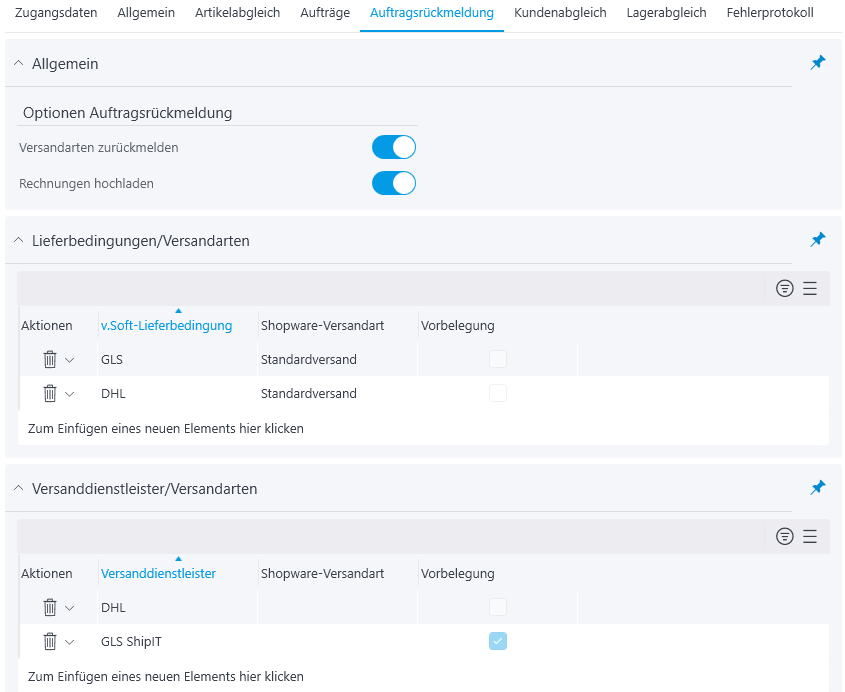
Versandarten zurückmelden
Wenn diese Option ausgewählt ist, wird bei der Auftragsrückmeldung geprüft, ob die Lieferbedingung oder der Versanddienstleister in v.Soft geändert wurde. Ist eines davon der Fall, wird die geänderte Versandart in der Shopware-Bestellung angepasst. Die Lieferbedingung wird hierbei zuerst geprüft. Wenn diese nicht geändert wurde, wird der Versanddienstleister geprüft.
Die Auswahl der v.Soft-Lieferbedingungen erfolgt aus der Liste der vorhandenen Lieferbedingungen.
Der Versanddienstleister wird im Gegensatz dazu einfach als Klartext eingetragen. Der eingetragene Wert wird bei der Auftragsrückmeldung mit dem Feld „Paketversand“ des Lieferscheins abgeglichen und dann anhand der zugeordneten Shopware-Versandart geprüft, ob diese geändert werden muss.
Für die eindeutige Zuordnung von v.Soft-Lieferbedingungen bzw. Versanddienstleistern zu Shopware-Versandarten gibt es hier analog zum Reiter „Aufträge“ eine Zuordnungstabelle. Hier können auch mehrere v.Soft-Lieferbedingungen derselben Shopware-Versandart zugeordnet werden.
Rechnungen hochladen
Wenn diese Option ausgewählt ist, wird bei der Auftragsrückmeldung automatisch die Rechnung als PDF zur Shopware-Bestellung hinzugefügt.
2.1.7 Reiter „Kundenabgleich“
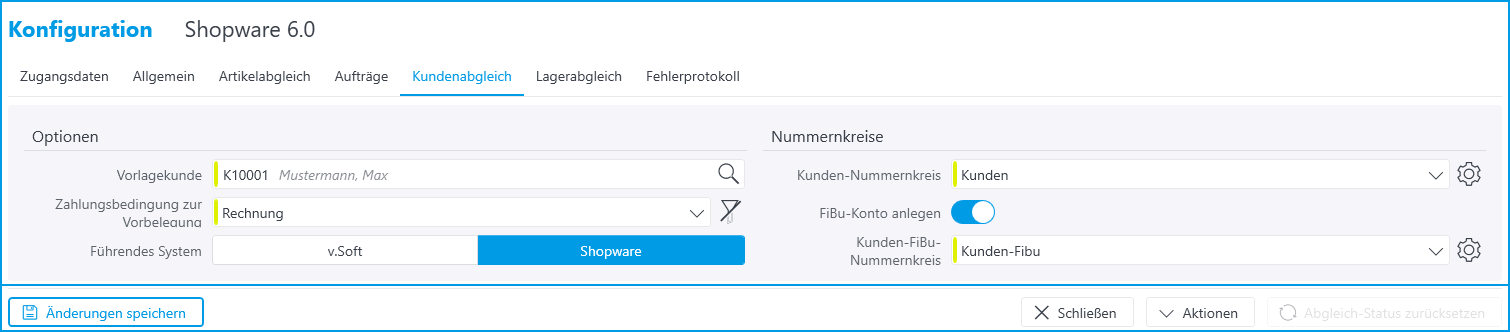
Führendes System
Wähle hier aus, welches System beim Abgleich der Kundendaten als das führende angesehen wird. Diese Option ist dann relevant, wenn ein Kunde gleichzeitig im Shop und in v.Soft geändert wird.
v.Soft als führendes System:
Beim Kundenabgleich werden zuerst die Kunden aus v.Soft im Shop angelegt bzw. aktualisiert. Erst danach werden Shop-Kunden heruntergeladen. Bereits in v.Soft angelegte Kunden werden dabei nicht mehr aktualisiert.
Wenn ein Kunde sowohl in v.Soft als auch im Shop bearbeitet wurde, werden die Änderungen im Shop überschrieben.
Shopware als führendes System:
Beim Kundenabgleich werden zuerst die Kunden aus dem Shop heruntergeladen und in v.Soft angelegt bzw. aktualisiert. Erst danach werden v.Soft-Kunden in den Shop hochgeladen.
Wenn ein Kunde sowohl in v.Soft als auch im Shop bearbeitet wurde, werden die Änderungen in v.Soft überschrieben.
2.1.8 Reiter „Lagerabgleich“

Hier kannst du angeben, zu welcher Zeit ein kompletter Lagerabgleich durchgeführt werden soll.
Zu dieser Uhrzeit wird der Abgleichsdienst den Bestand aller Artikel im Shop aktualisieren. Dazu muss der Abgleichsdienst aktiv sein (siehe 2.1.3). Beim normalen Lagerabgleich werden immer nur diejenigen Artikel abgeglichen, die seit dem letzten Abgleich bewegt oder bestellt wurden.
Nur freigegebene Lagerorte berücksichtigen
Aktiviere dieses Setting, wenn du nur bestimmte Lagerorte in die Bestandsberechnung einfließen lassen möchtest (oder einzelne Lagerorte ausschließen möchtest). Die Lagerorte kannst du unter Lager & Logistik -> Einrichten -> Lagerorte -> eCommerce-Schnittstellen freischalten.
Alle Lagerorte die nicht freigegeben sind werden dann bei der Berechnung von Bestand und Reservierungen ignoriert.
Reservierungen abziehen
Hier kannst du einstellen, welche Reservierungen du von deinem aktuellen Lagerbestand abziehen möchtest – das Ergebnis wird dann als verfügbarer Bestand an Shopware übergeben. Je nachdem was du hier einstellst kann entweder mehr oder weniger von deinen Kunden Online bestellt werden.
– „Alle (Standard)“: Die normale (und bisher durchgeführte) Bestandsberechnung. Es werden alle Reservierungen abgezogen, unabhängig vom „Ausliefern ab“ Datum. (Entspricht der Kennzahl „Insgesamt verfügbar“ in der Artikelinfo ohne Bestellungen.)
– „Bis heute fällige“: Nur bis heute fällige Reservierungen werden vom Bestand abgezogen (Entspricht der Kennzahl „Heute verfügbar“ ohne Bestellungen)
– „Bis zum nächsten Eingang“: Es werden nur die Reservierungen vom Bestand abgezogen, die bis zum nächsten EK-Wareneingang fällig sind. Falls es keinen bestätigten Eingang gibt werden alle Reservierungen abgezogen. (Entspricht der Kennzahl „Bis zum nächsten Eingang verfügbar“ ohne Bestellungen).
2.1.9 Reiter „Fehlerprotokoll“

Hier werden Datensätze protokolliert, bei deren Abgleich ein Fehler auftrat. Sollen diese beim nächsten Abgleich ignoriert werden, so muss das Häkchen in der Spalte „Zum Abgleich markieren“ herausgenommen werden (siehe auch 2.1.3).
2.2 Sonstige
2.2.1 Grundkonfiguration neu laden
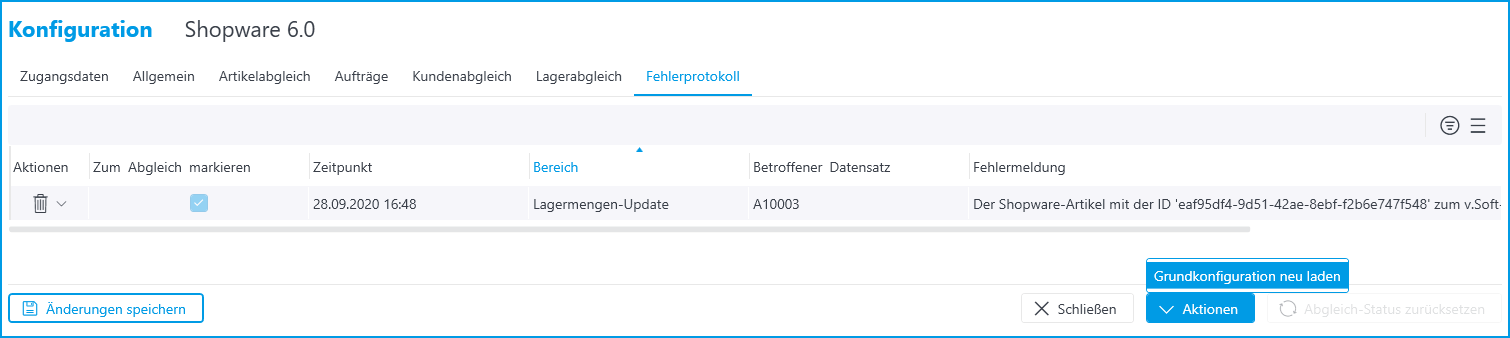
Beim Laden der Grundkonfiguration werden Daten aus Shopware geholt und mit denen aus v.Soft automatisch verknüpft (siehe z.B. 2.2.2). Dies betrifft die Anreden, Sprachen, Länder, Währungen und Steuersätze.
Außerdem werden noch die Kundengruppen, Bedingungsregeln, Verkaufskanäle, Zahlungsarten und Versandarten geladen, damit diese manuellen Daten aus v.Soft zugeordnet werden können (siehe z.B. 2.1.5).
2.2.2 Anreden, Sprachen, Länder, Währungen, Steuersätze
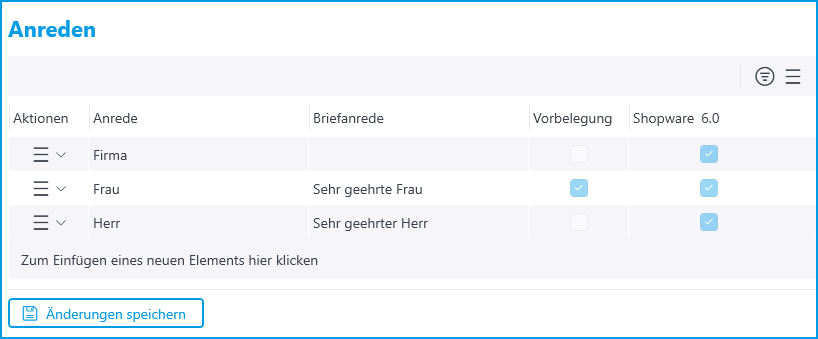
Damit die Anreden, Sprachen, Länder, Währungen und Steuersätze zwischen v.Soft und Shopware korrekt zugeordnet werden können, müssen diese exakt übereinstimmen. Außerdem muss der Haken in der Spalte „Shopware 6.0“ gesetzt sein.
Bei Ländern und Währungen ist außerdem zu beachten, dass diese nicht über den Namen zugeordnet werden, sondern über den ISO-Code.
Um die automatische Zuordnung durchzuführen, muss in der Konfigurationsmaske die Grundkonfiguration neu geladen werden (siehe 2.2.1).
3 Ersteinrichtung
In diesem Abschnitt wird genau erklärt, welche Einstellungen du auf jeden Fall vornehmen musst, wenn die Shopware-Schnittstelle zum ersten Mal eingerichtet wird.
- Shopware Schnittstelle via Schnittstellencode aktivieren (erhältlich unter support@vepos.net) (Konfiguration -> Schnittstellen -> eCommerce).
- Allgemeine Daten anlegen/freischalten
- Konfigurationsdaten (Länder, Währungen etc. – siehe auch 2.2.2.)
- Verkaufskanäle und Vertriebsbereiche
- Zahlungsbedingungen und Lieferbedingungen
- Shopware Backend: Integration erstellen und Schlüssel/Passwort kopieren (Einstellung -> System -> Integrationen)
- Konfiguration Shopware Schnittstelle
- Zugangsdaten: Zugangsdaten zum Shop eintragen (URL sowie Integrationsdaten)
- Allgemein: Pfad für Protokolle eintragen
- Grundkonfiguration laden
- Restliche Pflichtfelder füllen
- Abgleich starten (Verkauf & Marketing -> Tools -> eCommerce Abgleich)
- Allgemeinen Abgleich starten
- Sonstige Abgleiche
- Dienst einrichten & aktivieren
4 Anhang
4.1 Änderungsnachweis
Version 1.0 – Initialversion (Stand: 13.10.2020)
Erste Version der Dokumentation, enthält die Abschnitte Funktionsumfang, Konfiguration und Ersteinrichtung
Version 1.1 (Stand: 11.12.2020)
Ergänzung der Dokumentation um die neuesten Änderungen:
- Abgleich der Kundenpreise eines Artikels
- Abgleich von konfigurierbaren Zusatzfelder im Auftrag
- Unterstützung verschiedener Zahlungsworkflows
Version 1.2 (Stand: 25.01.2021)
Ergänzung der Dokumentation um die neuesten Änderungen:
- Sprachen werden über ISO-Codes zugeordnet (vorher über Klartext)
- Neues Geld im Auftragsreiter „Fehlgeschlagene/Abgebrochene Bestellungen abbrechen nach“
- Gutscheincodes in Auftragszeilen übernehmen
Version 1.3 (Stand: 15.02.2021)
Ergänzung der Dokumentation um die neuesten Änderungen:
- Zusätzliche Einstellungen für den Kundenabgleich definierbar
Version 1.4 (Stand: 11.03.2021)
Ergänzung der Dokumentation um die neuesten Änderungen:
- Shop-Version auswählbar
Version 1.5 (Stand: 03.08.2021)
Ergänzung der Dokumentation um die neuesten Änderungen:
- Nur bestimmte Lagerorte für Lagerabgleich berücksichtigen
- Shopware 6.4 als unterstützte Version eingetragen
Version 1.6 (Stand: 31.08.2021)
Ergänzung der Dokumentation um die neuesten Änderungen:
- Abgleich von Kunden- und Kundengruppenpreisen besser beschrieben
Version 1.7 (Stand: 21.09.2021)
Ergänzung der Dokumentation um die neuesten Änderungen:
- Neues Zahlungsplugin „Unzer Payment“
- Neue Spalte in der Zuweisung der Zahlungsarten „Transaktionsnummer in Bestellung“
Version 1.8 (Stand: 24.09.2021)
Ergänzung der Dokumentation um die neuesten Änderungen:
- Neues Zahlungsplugin „PayPal (v2)“
Version 1.9 (Stand: 13.10.2021)
Ergänzung der Dokumentation um die neuesten Änderungen:
- Auftragsposition für Zahlungsbedingungen
Version 1.10 (Stand: 23.02.2022)
Ergänzung der Dokumentation um die neuesten Änderungen:
- Klarstellung, dass kompletter Lagerabgleich nur über Dienst funktioniert (1.5)
Version 1.11 (Stand: 22.03.2022)
Ergänzung der Dokumentation um die neuesten Änderungen:
- Adresszusatzfelder 1 und 2 werden in alle Rechnungs- und Lieferadressen übernommen (1.3 und 1.6)
- Ust.-ID steht nicht mehr in der Rechnungsadresse, sondern im Kunden selbst (1.6)
- Konfigurierbares Feld, welche Artikelnummer in die Shopware-Produktnummer geschrieben wird (1.4 und 2.1.4)
- automatische Verknüpfung der Hersteller und Kundengruppen beim allgemeinen Abgleich über Zuordnungstabelle (1.2)
- Aufträge können eine Woche rückwirkend geholt werden (1.6.1)
- Beispielkonfigurationen für Zahlungsplugins eingefügt (2.1.5)
- USt.-ID wurde besser beschrieben (1.3.1)
Version 1.12 (Stand: 19.04.2022)
Ergänzung der Dokumentation um die neuesten Änderungen:
Rückmeldung von geänderten Versanddienstleistern über die Auftragsrückmeldung
Version 1.13 (Stand: 30.05.2022)
Ergänzung der Dokumentation um die neuesten Änderungen:
- Beim Auslesen der Preise aus Bestellungen von Nettokunden wird die Artikelmenge jetzt aus einem anderen Feld genommen (orderLineItem.quantity statt orderLineItem.price.quantity), da das alte Feld in seltenen Fällen nicht die richtige Menge enthielt.
Version 1.14 (Stand: 01.07.2022)
Ergänzung der Dokumentation um die neuesten Änderungen:
- Die Rückmeldung des ggf. geänderten Versanddienstleisters bei der Auftragsrückmeldung wurde um die Möglichkeit erweitert, Versanddienstleister als Klartext den Shopware-Versandarten zuzuordnen (zusätzlich zu der Zuordnung von v.Soft-Lieferbedingungen zu Shopware-Versandarten)
Version 1.15 (Stand: 04.07.2022)
Ergänzung der Dokumentation um die neuesten Änderungen:
- Spezifizierung der unterstützten Shopware-Versionen
Version 1.16 (Stand: 07.07.2022)
Ergänzung der Dokumentation um die neuesten Änderungen:
- Erweiterung des Lagerabgleichs um „freigegebene Lagerorte berücksichtigen“ und „Reservierungen abziehen“
Version 1.17 (Stand: 04.10.2022)
Ergänzung der Dokumentation um die neuesten Änderungen:
- Erweiterung der Auftragsrückmeldung um die Funktion „Rechnungen hochladen“
Version 1.18 (Stand: 10.08.2023)
Ergänzung der Dokumentation um die neuesten Änderungen:
- Erweiterung der unterstützten Versionen um 6.5.3.3
Version 1.19 (Stand: 01.10.2024)
Ergänzung der Dokumentation um die neuesten Änderungen:
- Erweiterung der unterstützten Versionen um 6.6.6.1
4.2 Installationsvoraussetzung (v.Soft)
Für die Installation und Freischaltung der Schnittstelle wird die neuste Softwaregeneration von v.Soft vorausgesetzt (Version 3.0.0 – Cirrina)
4.2.1 Unterstützte Versionen von Shopware
Die Schnittstelle ist für die neueste Generation von Shopware (Version 6) entwickelt worden, die im Mai 2019 veröffentlicht wurde.
Die Mindestversion für den Betrieb mit der Schnittstelle ist Version 6.2.2.
Die Schnittstelle wurde von uns aktuell mit den folgenden Versionen getestet:
- 6.2.2
- 6.3.1.1
- 6.4.8.2
- 6.4.11.1
- 6.5.3.3
- 6.6.6.1 (Update auf die neueste Version von v.Soft notwendig)
Die aktuelle Shop-Version muss in der Schnittstellenkonfiguration unter „Allgemein->Optionen“ ausgewählt werden.
4.2.2 Unterstützte Plugins für Zahlungsdienstleister
Folgende Plugins für die Abwicklung von Zahlungen und die Übergabe der Transaktionsnummern sind im Moment verfügbar:
- PayPal-Produkte für Shopware 6 (v.1.6.0)
- PayPal-Produkte für Shopware 6 (v.2.2.6)
- Stripe Payment (v.1.2.2)
- Unzer Payment (v0.1)
4.3 Kontakt & Support
Interesse an unserer Schnittstelle? Melde dich gern bei uns unter 0911 37 84 37 – 0 oder schreibe eine E-Mail an vzweschke@vepos.net.
Die Schnittstelle ist bereits bei dir im Einsatz, aber du hast dazu Fragen? Unser Support hilft dir gerne weiter – unter 0911 37 84 37 – 20 sowie support@vepos.net